- Muunna AVCHD MP4: ksi
- Muunna MP4 WAV: ksi
- Muunna MP4 WebM: ksi
- Muunna MPG MP4: ksi
- Muunna SWF MP4iksi
- Muunna MP4 OGG: ksi
- Muunna VOB MP4: ksi
- Muunna M3U8 MP4iksi
- Muunna MP4 MPEG-muotoon
- Upota tekstitys MP4: ään
- MP4-jakajat
- Poista ääni MP4: stä
- Muunna 3GP-videot MP4: ksi
- Muokkaa MP4-tiedostoja
- Muunna AVI MP4: ksi
- Muunna muunnos MP4: ksi
- Muunna MP4 MKV: ksi
- Muunna WMA MP4: ksi
- Muunna MP4 WMV: ksi
3 erinomaista menettelyä Xvidin muuntamiseksi MP4:ksi tehokkaasti
 Päivitetty Lisa Ou / 01. maaliskuuta 2023 16:30
Päivitetty Lisa Ou / 01. maaliskuuta 2023 16:30Useimmat ihmiset ymmärtävät aina väärin Xvidin todellisen toiminnan. Kysymys kuuluu: mikä on Xvid ja miten se toimii? Xvid ei ole tiedostomuoto, koska se on videokoodekkikirjasto. Sitä käytetään videodatan pakkaamiseen ja purkamiseen. Lisäksi se on turvallinen tiedostoillesi. Mac ja muut Apple-laitteet eivät kuitenkaan tue Xvidiä.
Ehdottomasti kyllä! MP4-tiedostomuoto on yksi suosituimmista videomuodoista, koska voit käyttää sitä useilla alustoilla.
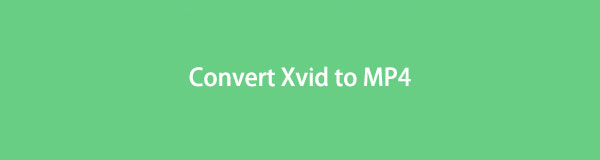
Entä jos haluat katsoa Xvid-videotiedoston Macilla? Ainoa asia, jonka voit tehdä, on muuntaa se. MP4 on paras tiedostomuoto muuntaa Xvid-tiedostosta. Yksi mainitun videomuodon etu on sen laaja yhteensopivuus. Lisäksi tiedostomuoto on pienempi tiedostokoon.
Alla olevat työkalut ovat parhaita Xvid-muuntimia. Lue ja noudata heidän ohjeitaan vastaavasti.

Opasluettelo
Osa 1. Kuinka muuntaa Xvid MP4:ksi FoneLab Video Converter Ultimate -sovelluksella
Monia Xvid-muuntimia on kaikkialla, mutta FoneLab Video Converter Ultimate on yksi parhaista työkaluista. Se tukee eri formaatteja. Voit muuntaa tiedostoja MP4-, WMV-, MOV-, MPG-, MPEG- ja muihin tiedostoihin! Sen lisäksi voit muuntaa useita tiedostoja erässä muutamassa sekunnissa. Tämä työkalu on enemmän kuin pelkkä tallennus.
Voitko muokata videota ennen muunnosprosessia tai sen jälkeen? Kyllä sinä voit! Voit käyttää sen muokkausominaisuuksia saadaksesi videon näyttämään esteettiseltä. Alla on vaiheet johtavalle Xvid-muuntimelle, jota koskaan käytät. Noudata ohjeita saadaksesi parhaat tulokset.
Video Converter Ultimate on paras video- ja äänenmuunnosohjelmisto, joka voi muuntaa MPG / MPEG MP4: ksi nopealla nopeudella ja korkealaatuisella kuvan / äänenlaadulla.
- Muunna mikä tahansa video / ääni, kuten MPG, MP4, MOV, AVI, FLV, MP3 jne.
- Tukee 1080p / 720p HD- ja 4K UHD-videomuunnosta.
- Tehokkaat muokkaustoiminnot, kuten leikkaaminen, rajaaminen, kääntäminen, tehosteet, parannukset, 3D ja muut.
Vaihe 1Lataa FoneLab Video Converter Ultimate tietokoneellesi. Määritä sen jälkeen ladattu ohjelmistotiedosto ja valitse sitten Asenna > Käynnistä > Suorita ja suorita se välittömästi.
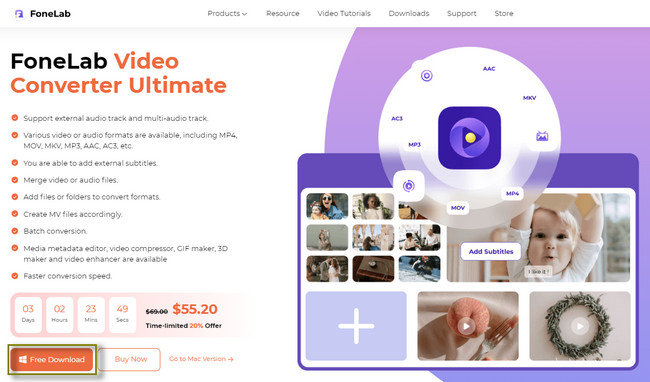
Vaihe 2Valitse pääliittymän yläreunasta Muunnin osio. Myöhemmin näet ohjelmiston muunnosominaisuudet. Napsauta sen jälkeen Muuntaminen painiketta työkalun keskellä. Tulet näkemään Plus-merkki ja Lisää tiedosto painikkeet. Käytät niitä, kun haluat ladata Xvid-tiedoston, jonka haluat muuntaa.
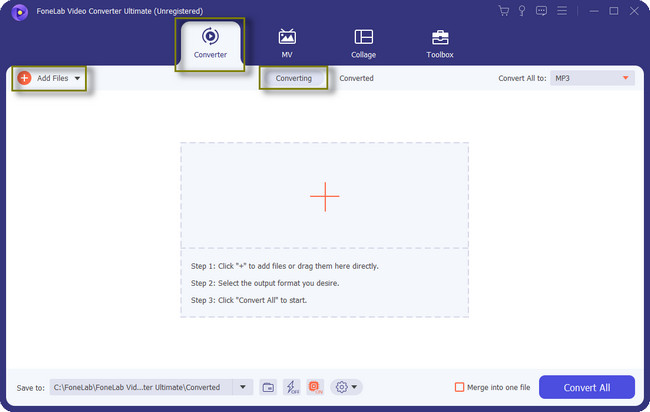
Vaihe 3Näet Tallenna kohteeseen -painiketta työkalun vasemmassa alakulmassa. Itse nimen perusteella se on muunnettavan videotiedoston sijainti. Voit valita tiedoston polun käyttämällä sitä. Napsauta sen lisäksi Yhdistä yhdeksi tiedostoksi -painiketta, jos muunnat useita tiedostoja.
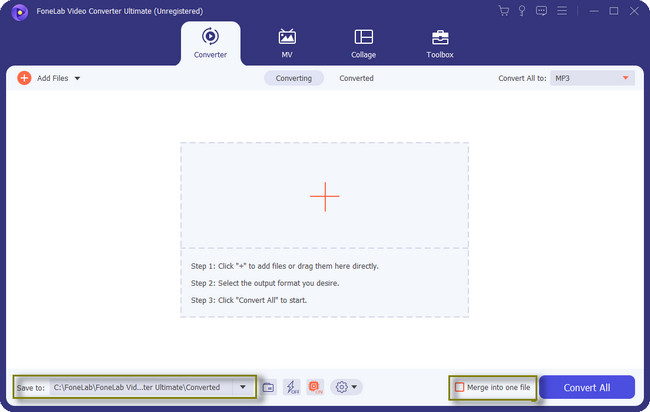
Vaihe 4Valitse Muunna kaikki -osio ohjelmiston yläosassa. Tämän jälkeen työkalun sisällä on ponnahdusikkuna. Klikkaa Video sen yläosassa ja valitse sitten MP4 painiketta vasemmalla. Valitse myöhemmin tiedoston laatu ohjelmiston oikealta puolelta.
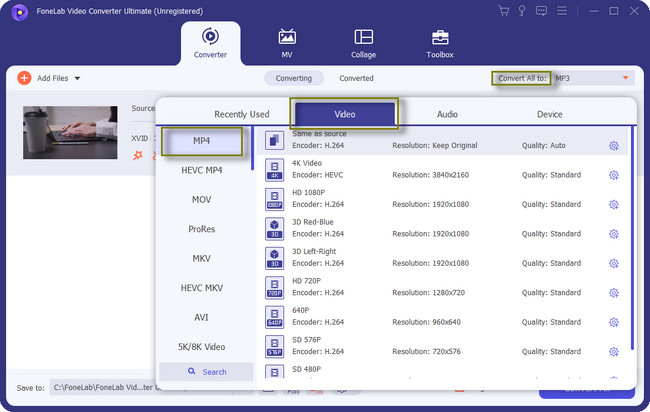
Vaihe 5Kun olet mukauttanut työkalua, valitse Muunna kaikki -kuvaketta ohjelmiston oikeassa alakulmassa. Odota muunnosprosessin päättymistä ja tallenna sitten video tietokoneellesi. Näet videotiedoston polulla, jonka valitsit jokin aika sitten.
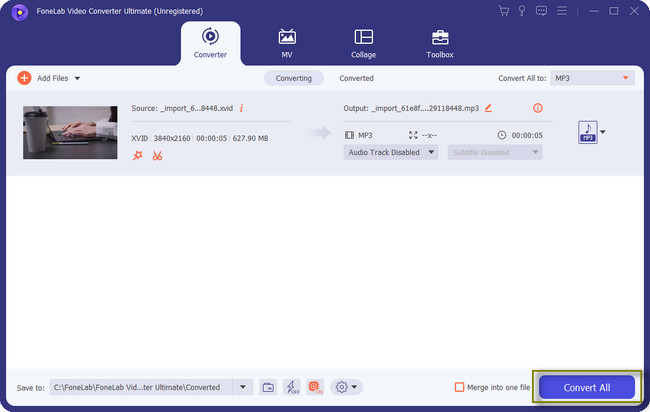
Lukuun ottamatta FoneLab Video Converter Ultimate, voit käyttää mediasoittimia tai online-työkaluja palvellaksesi Xvid-muuntimia. Tarvitset kuitenkin Internet-yhteyden joihinkin niistä. Jatka eteenpäin.
Video Converter Ultimate on paras video- ja äänenmuunnosohjelmisto, joka voi muuntaa MPG / MPEG MP4: ksi nopealla nopeudella ja korkealaatuisella kuvan / äänenlaadulla.
- Muunna mikä tahansa video / ääni, kuten MPG, MP4, MOV, AVI, FLV, MP3 jne.
- Tukee 1080p / 720p HD- ja 4K UHD-videomuunnosta.
- Tehokkaat muokkaustoiminnot, kuten leikkaaminen, rajaaminen, kääntäminen, tehosteet, parannukset, 3D ja muut.
Osa 2. Kuinka muuntaa Xvid MP4:ksi VLC:llä
VLC voi toistaa ja muuntaa useita ääni- ja videomuotoja. Se sisältää muuntamisen Xvidistä MP4:ksi. Tämän työkalun avulla voit ladata videoita YouTubesta. Sen lisäksi voit poista ääni tai taustamusiikki videoistasi.
Lisäksi tämä työkalu auttaa sinua toistamaan Internet-radiota ja podcasteja. Ei vain sitä. Voit käyttää sitä videoiden ja äänen silmukointiin. Näyttösi kuitenkin pimenee, kun lataat tiedoston, jota VLC ei tue. Tässä tapauksessa sinun on käynnistettävä tietokone tai itse työkalu uudelleen.
Haluatko jatkaa? Lue vaiheet vakavasti välttääksesi virheet Xvid-tiedostoissasi. Jatka eteenpäin.
Vaihe 1Käynnistä VLC Media Player. Siirry myöhemmin osoitteeseen Media -painiketta pääkäyttöliittymän yläosassa. Sen jälkeen tulee pudotusvalikko. Valitse Muuntaa / Tallenna -painiketta, työkalu näyttää toisen ikkunan.
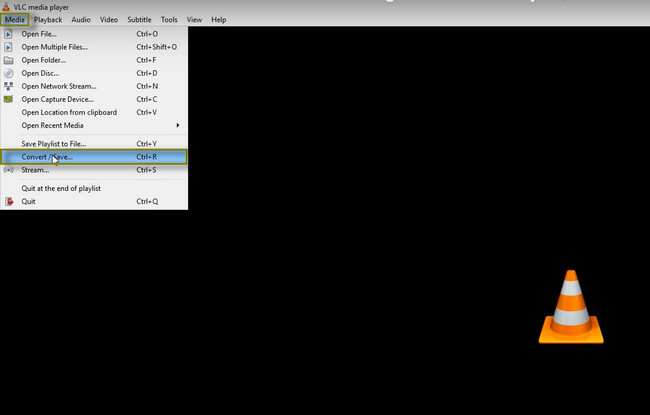
Vaihe 2Valitse työkalun vasemmalla puolella oleva Lisää-painike. Tietokoneen File Explorer avautuu näytölle. Sinun tarvitsee vain valita kaikki Xvid-tiedostot, jotka haluat muuntaa MP4-muotoon. Napsauta sen jälkeen Muuntaa -painiketta tai paina Ctrl+O näppäimistön näppäimet.
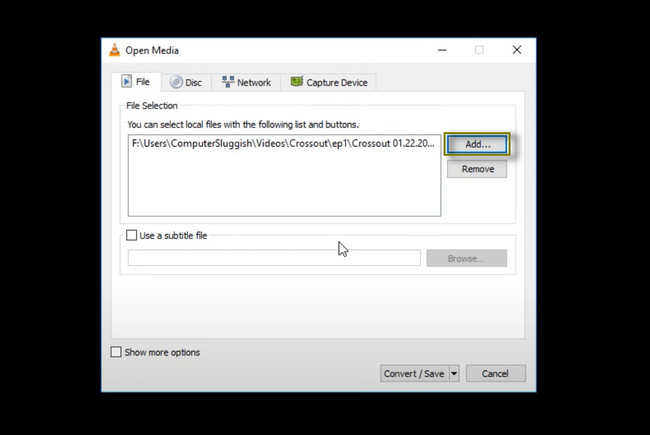
Vaihe 3Siirry Profiili työkalun osa. Valitse sen jälkeen MP4 tiedostoille haluamasi muoto. Napsauta myöhemmin Aloita -painiketta aloittaaksesi muunnosprosessin. Tallenna sen jälkeen video tietokoneellesi.
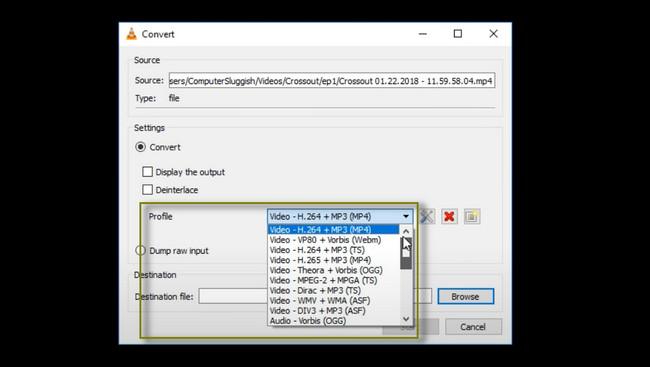
Video Converter Ultimate on paras video- ja äänenmuunnosohjelmisto, joka voi muuntaa MPG / MPEG MP4: ksi nopealla nopeudella ja korkealaatuisella kuvan / äänenlaadulla.
- Muunna mikä tahansa video / ääni, kuten MPG, MP4, MOV, AVI, FLV, MP3 jne.
- Tukee 1080p / 720p HD- ja 4K UHD-videomuunnosta.
- Tehokkaat muokkaustoiminnot, kuten leikkaaminen, rajaaminen, kääntäminen, tehosteet, parannukset, 3D ja muut.
Osa 3. Kuinka muuntaa Xvid MP4 Onlineksi
FreeConvert on paras Xvid-muunnin, jonka näet verkossa. Sen avulla voit muokata tai muokata videotasi muuntamisen jälkeen. Voit valita videon resoluution 2560x1440 asti. Lisäksi voit muuttaa sen kuvasuhdetta mieltymystesi mukaan. Sen lisäksi voit säädä äänenvoimakkuutta tai ääntä videosta. Voit ylittää 100 % ja määrittää alustan häivytys- ja poistumisominaisuudet.
Työkalu ei vaadi sinua kirjautumaan sisään sen verkkosivulle. Tiedostoillasi on kuitenkin 1 Gt:n raja. Tässä tapauksessa sinulla ei ole mahdollisuutta muuntaa tiedostoja, jotka ylittävät tämän rajan. Haluatko silti käyttää MP4:ää Xvid-muuntimesta? Jatka eteenpäin.
Vaihe 1Napsauta pääliittymän keskellä Valitse Tiedostot -painiketta. Lataa sen jälkeen Xvid-tiedosto tietokoneelta ohjelmistoon.
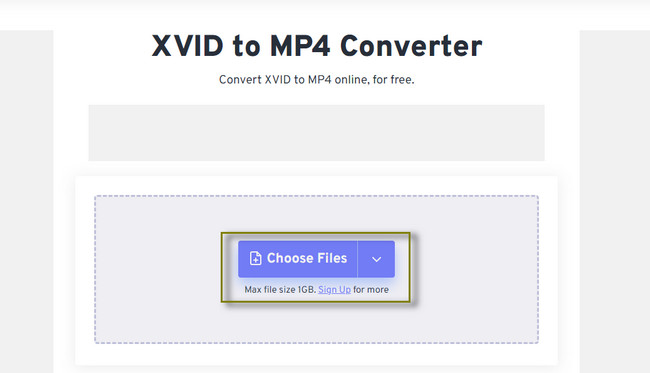
Vaihe 2Näet tiedoston työkalun sisällä. Napsauta sen jälkeen Muuntaa -painiketta videotiedoston alla. Odota prosessin päättymistä. Kun alusta on suorittanut toimenpiteen, tallenna video johonkin tietokoneen albumeista.
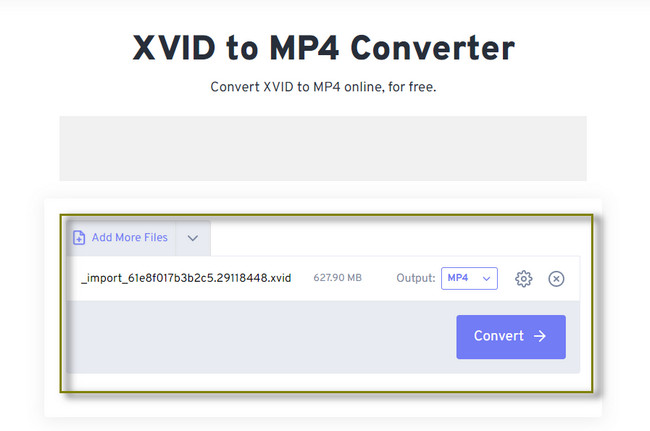
Osa 4. Usein kysyttyä Xvidin muuntamisesta MP4:ksi
Voinko poistaa Xvid-videokoodekin?
Kyllä, voit poistaa tiedostoon koodatun Xvid-videon asennuksen. Voit käyttää monia menetelmiä. Näistä kaikista Run Administrator on paras ja nopein toiminto, jota voit käyttää. Pidä Windows-logo + R näppäimistön näppäimiä. Syötä sen jälkeen C:\Program Files (x86)\Xvid\uninstall.exe koodi. Noudata myöhemmin näytön ohjeita ja tallenna muutokset videoosi.
Mikä on MP4-videokoodekki?
MP4 on videon kääretiedostomuoto, kuten AVI. MP4:ään liittyvä koodekki on MPEG-4 AVC/H. 264.
FoneLab Video Converter Ultimate on nopein työkalu Xvidin muuttamiseksi MP4:ksi. Voit myös muokata tiedostoja muuntamisen jälkeen sillä. Tämä työkalu on joustava. Lataa ohjelmisto tutkiaksesi siitä lisää. Nauttia!
Video Converter Ultimate on paras video- ja äänenmuunnosohjelmisto, joka voi muuntaa MPG / MPEG MP4: ksi nopealla nopeudella ja korkealaatuisella kuvan / äänenlaadulla.
- Muunna mikä tahansa video / ääni, kuten MPG, MP4, MOV, AVI, FLV, MP3 jne.
- Tukee 1080p / 720p HD- ja 4K UHD-videomuunnosta.
- Tehokkaat muokkaustoiminnot, kuten leikkaaminen, rajaaminen, kääntäminen, tehosteet, parannukset, 3D ja muut.
